草图大师怎么设置参考线?
设·集合小编 发布时间:2023-02-27 09:49:10 1666次最后更新:2024-03-08 10:50:08
导语概要





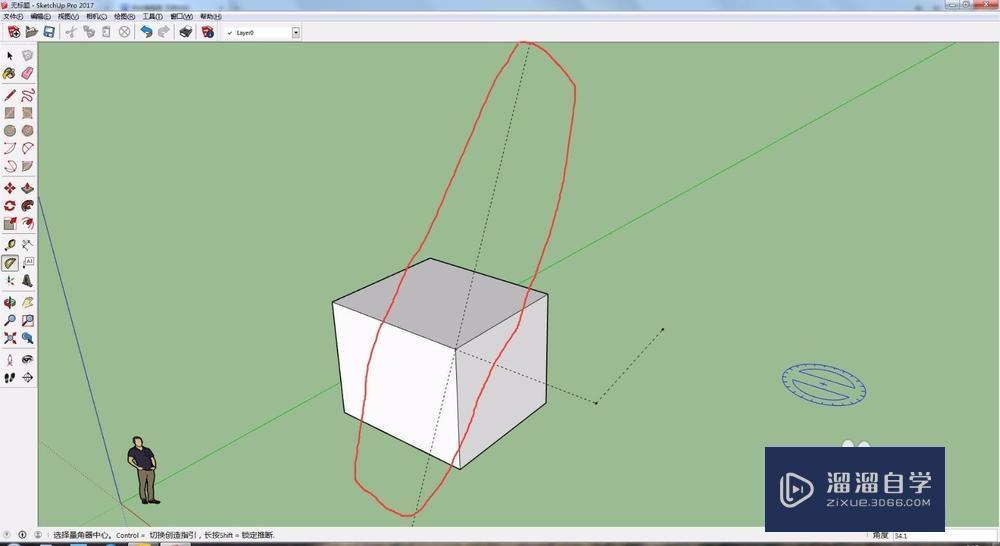
第1步首先,我们打开或新建一个模型。第2步接着,找到卷尺工具(下图红框所示)。第3步在想要设置参考线的位置进行点击,即可绘制参考线。第4步除了上述方法绘制数值参考线外,我们还可以绘制角度参考线,找到量角器工具。第5步在模型内点击参考点,绘制角度参考标线。第6步接着拖拽或输入具体度数绘制出参考线。
草图大师中的参考线作用非常大,可以让我们在制图的时候可以对着参考线制作一个水平一致的模型,而不是高低不一的模型,那么我们在草图大师中应该怎么设置参考线呢?下面我就给大家带来草图大师怎么设置参考线的方法步骤,希望能帮助到有需要的人。
工具/软件
电脑型号:联想(Lenovo)天逸510S; 系统版本:联想(Lenovo)天逸510S; 软件版本:SketchUp2017
方法/步骤
第1步
首先,我们打开或新建一个模型。
第2步
接着,找到卷尺工具(下图红框所示)。
第3步
在想要设置参考线的位置进行点击,即可绘制参考线。
第4步
除了上述方法绘制数值参考线外,我们还可以绘制角度参考线,找到量角器工具。
第5步
在模型内点击参考点,绘制角度参考标线。
第6步
接着拖拽或输入具体度数绘制出参考线。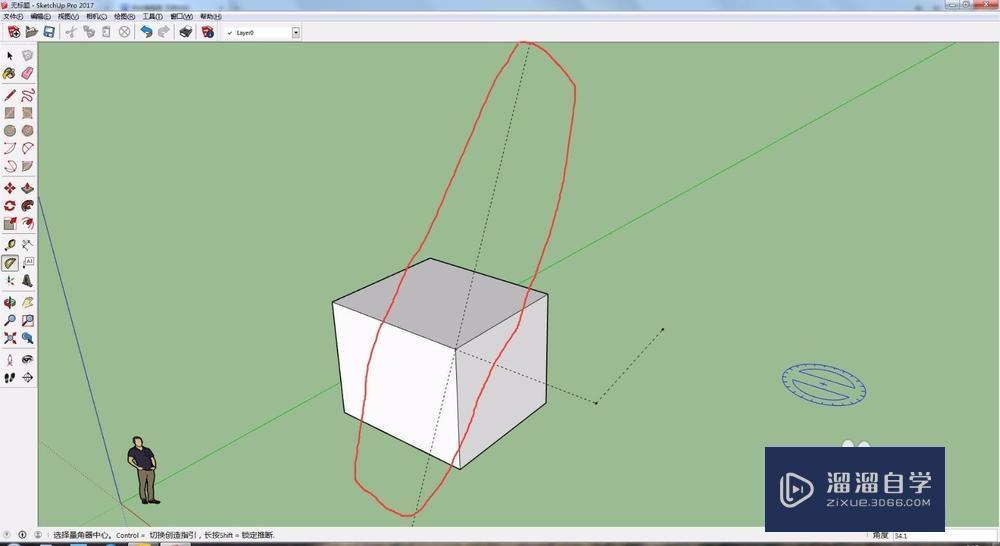
- 上一篇:怎么获取SU模型中的贴图材质?
- 下一篇:SketchUp如何调整贴图的位置?
相关文章
广告位


评论列表